本篇简要介绍dSPACE - MicroLabBox的背景知识,演示使用Simulink快速开发dSPACE的基本流程。

MicroLabBox
- MicroLabBox是由德国dSPACE公司开发的一套基于MATLAB/Simulink的控制系统开发及半实物仿真的软硬件系统,用于实验室的一体化开发,在汽车行业的原型机开发中有非常广泛的应用;
- dSPACE的实时系统拥有实时性强、可靠性高、扩充性好等优点,处理器具有高速的计算能力,并配备了丰富的I/O支持,用户可以根据需要进行组合;软件环境的功能强大且使用方便,包括实现代码自动生成/下载和试验/调试的整套工具,是快速控制原型验证和半实物仿真(硬件在环仿真)的首选实时平台;
MicroLabBox的开发流程


First Routine
Step-1 创建Simulink文件并编写程序
- 新建Simulink Model并选择RTI1202模版
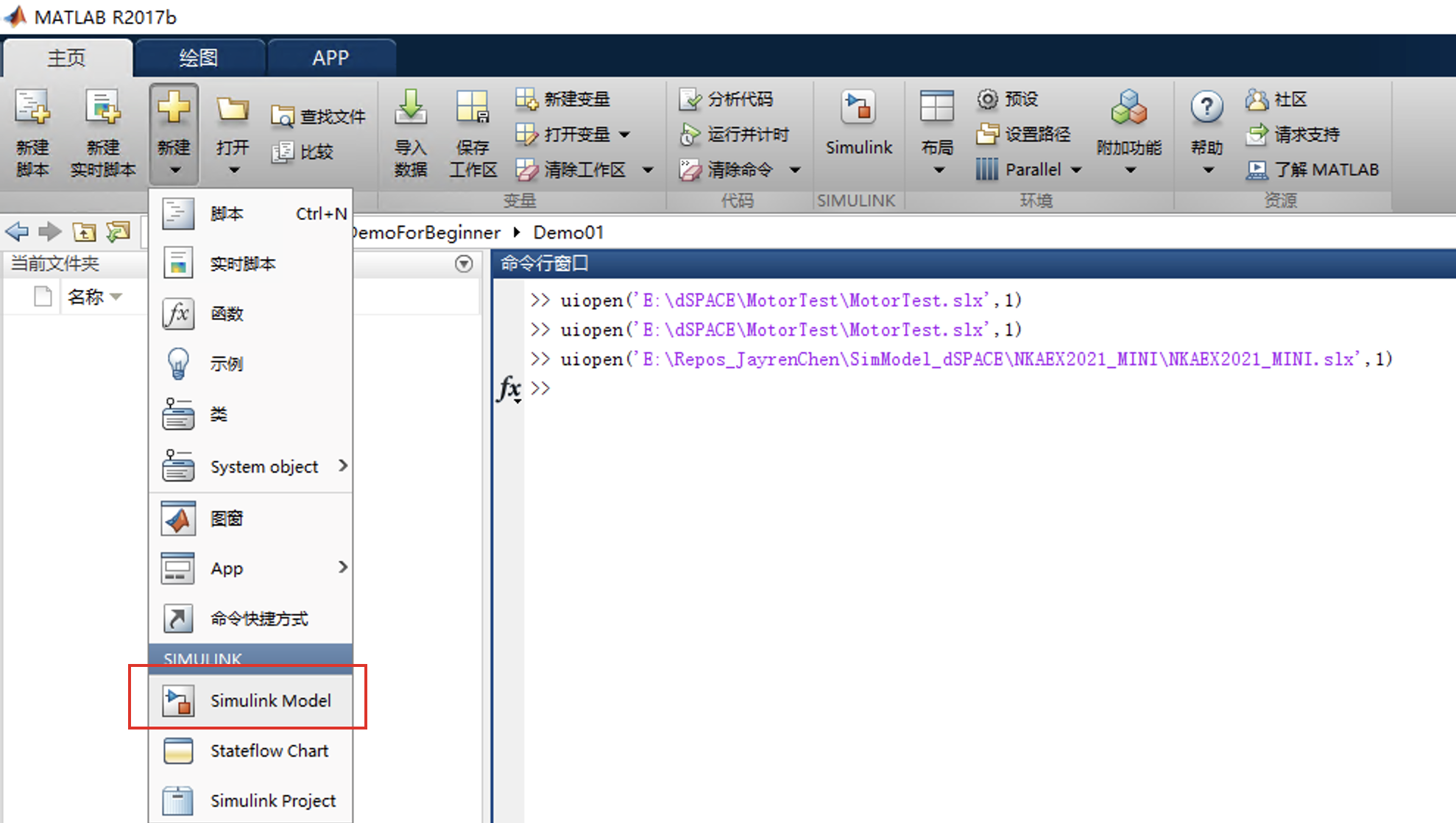
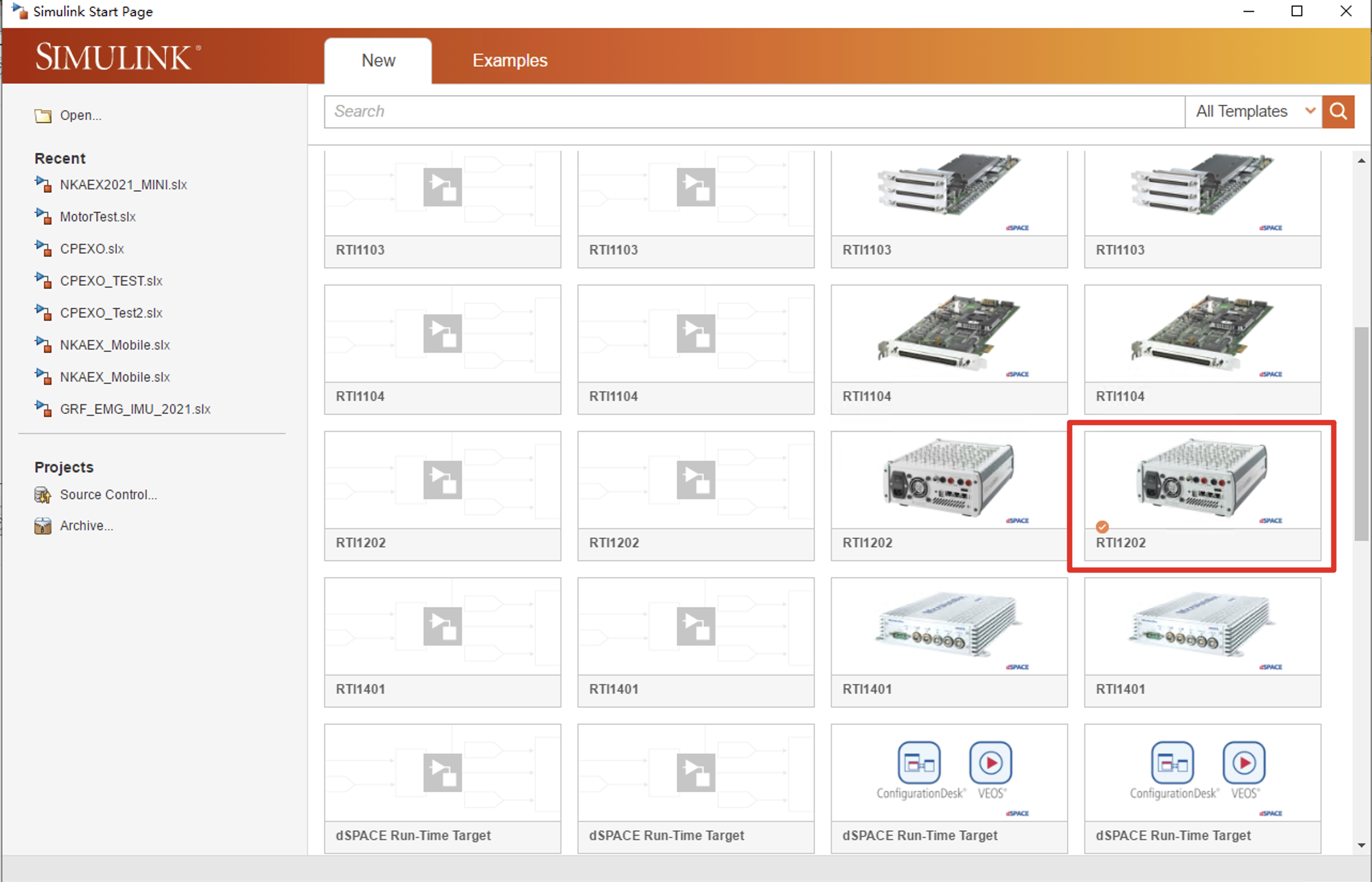
- 从Simulink Library中拖拽需要的dSPACE功能包(IO接口),并完成完整的程序
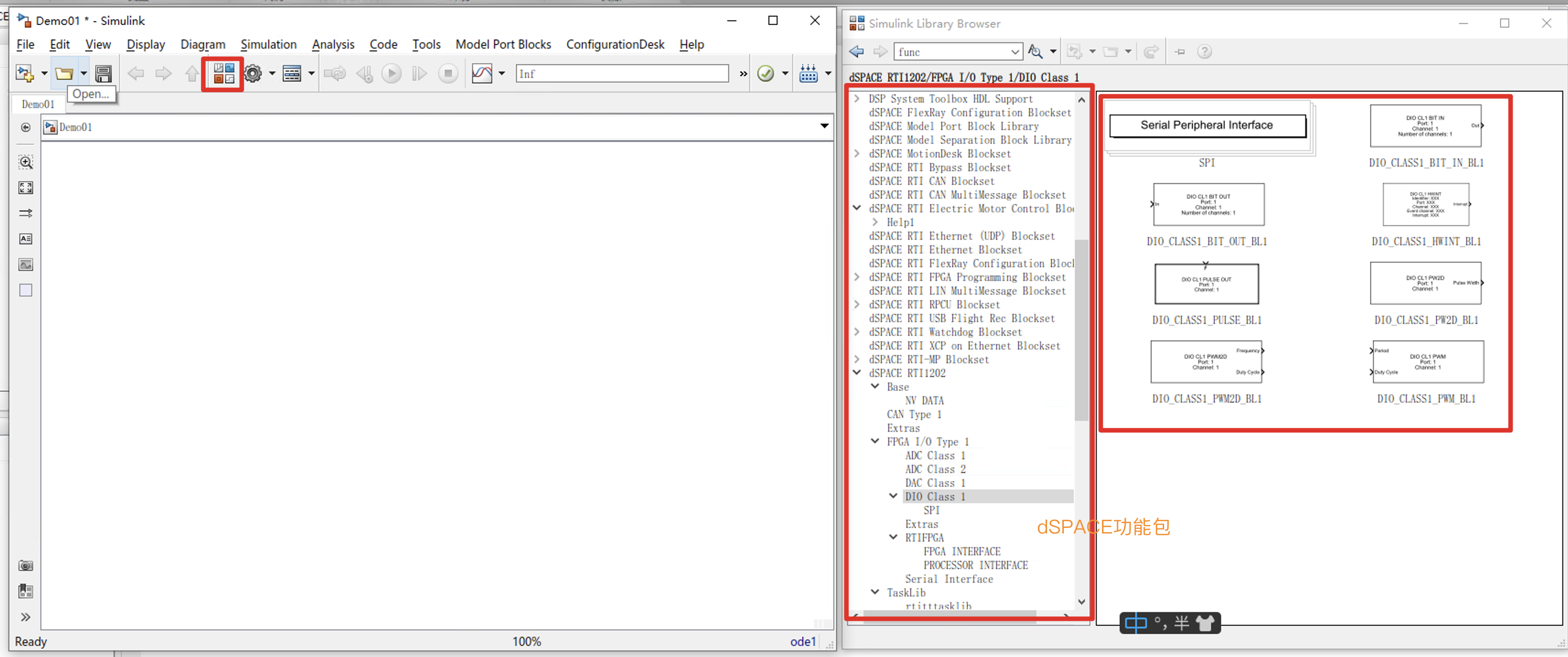
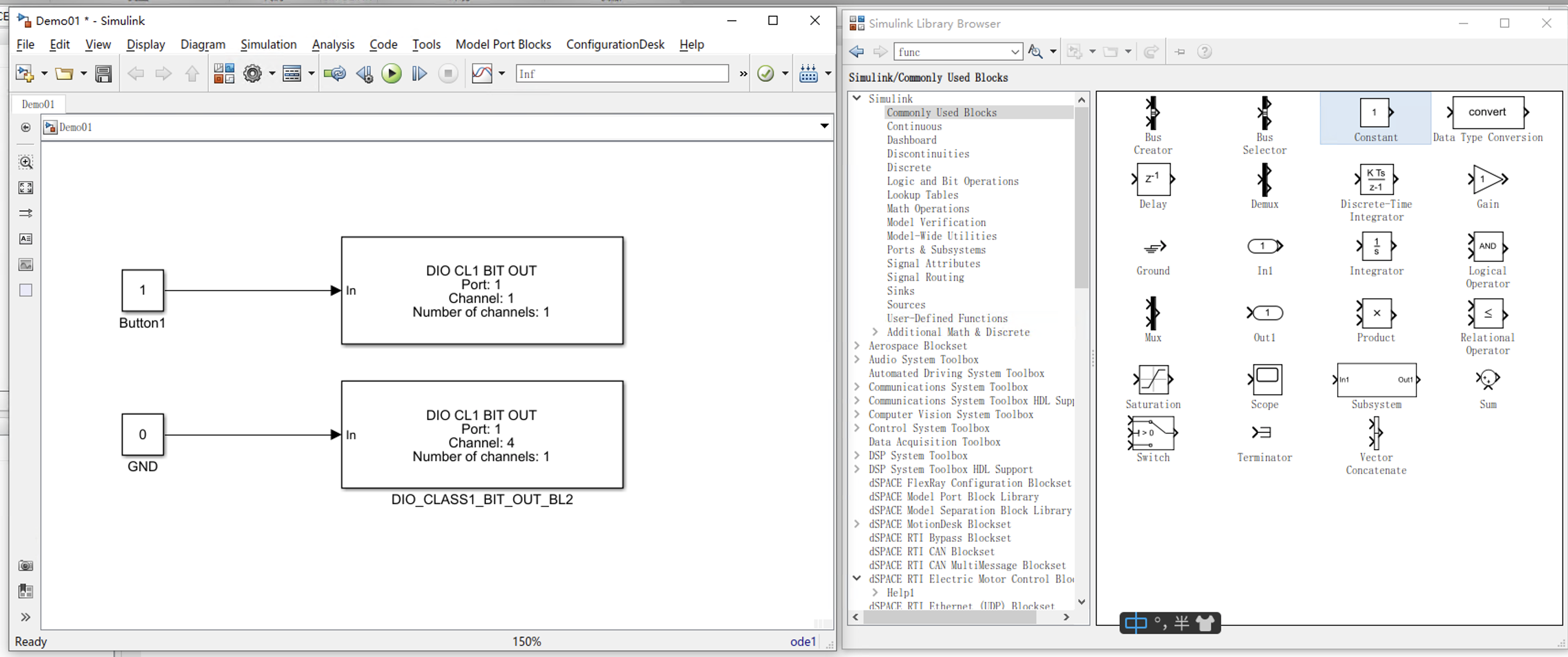
- 编译程序,生成
.sdf文件
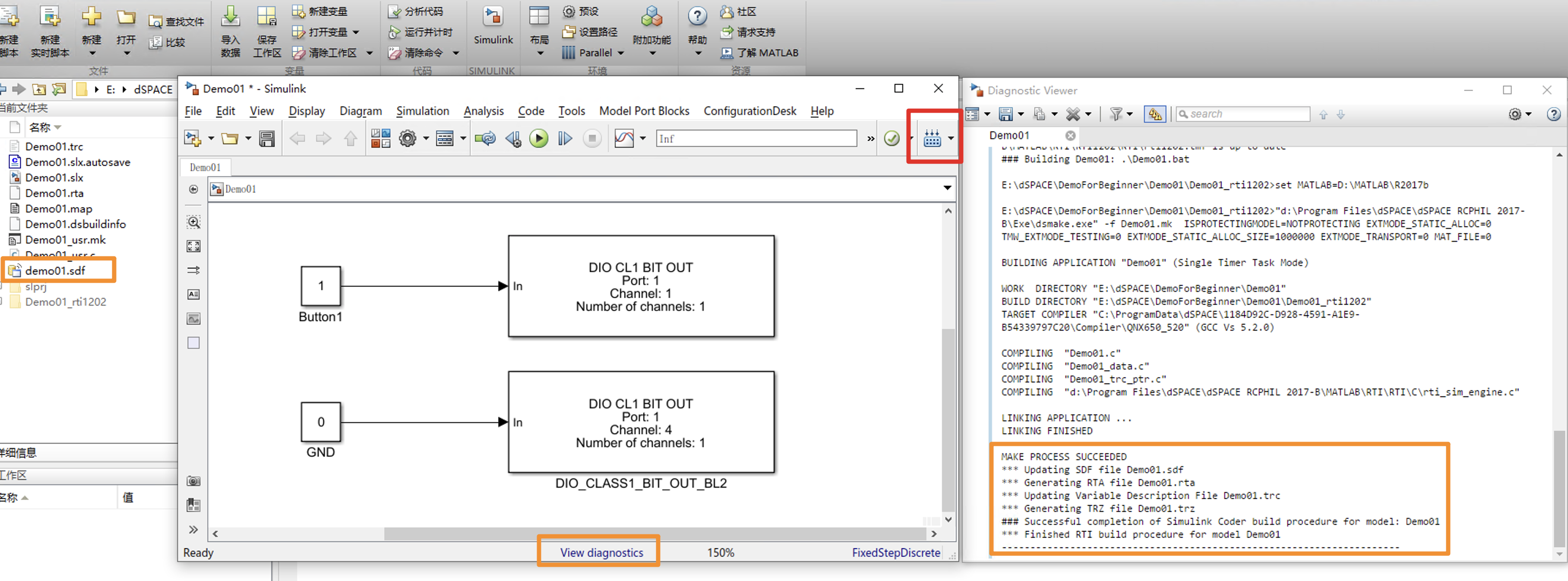
Tips
- 编译前,确保dSPACE已经上电,并通过网线连接到电脑,否则报错
- 编译的文件会生成在Matlab当前工作目录下,编译前确保路径正确
Step-2 创建ControlDesk工程并设计交互界面
- 打开dSPACE,新建工程,设置项目地址、项目名称、实验名称
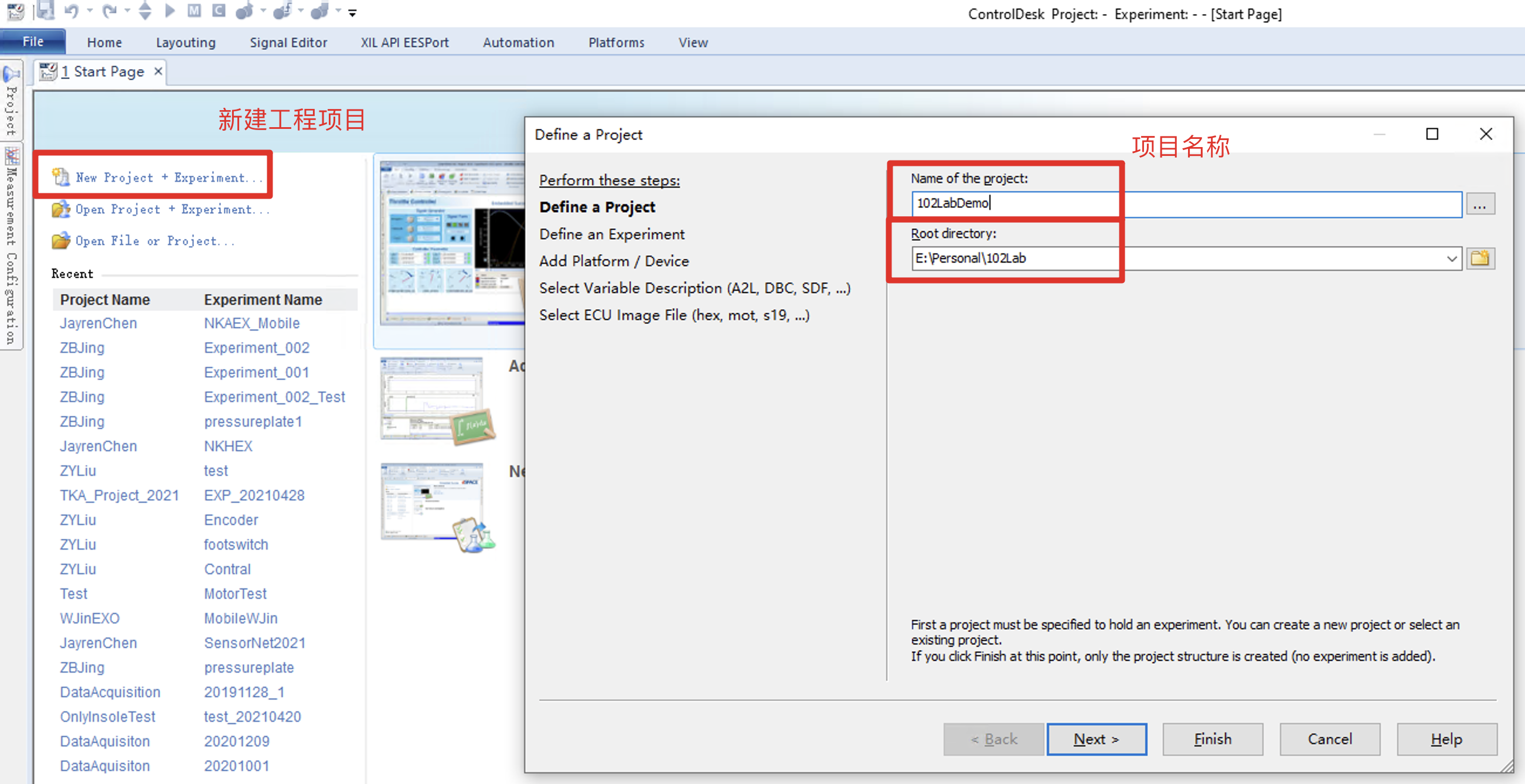

- 选择硬件平台(默认,无需操作),设置该实验的
sdf文件
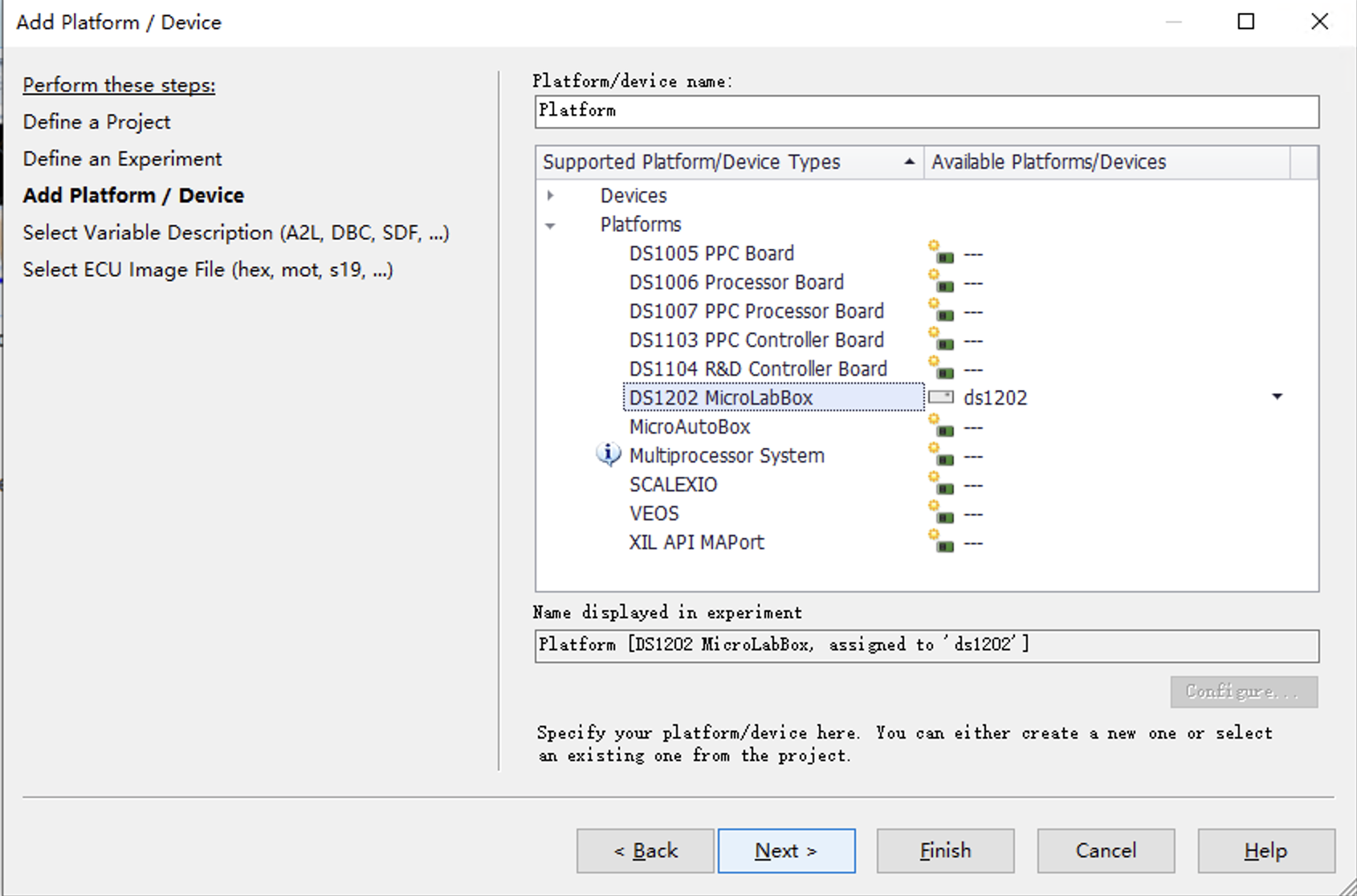
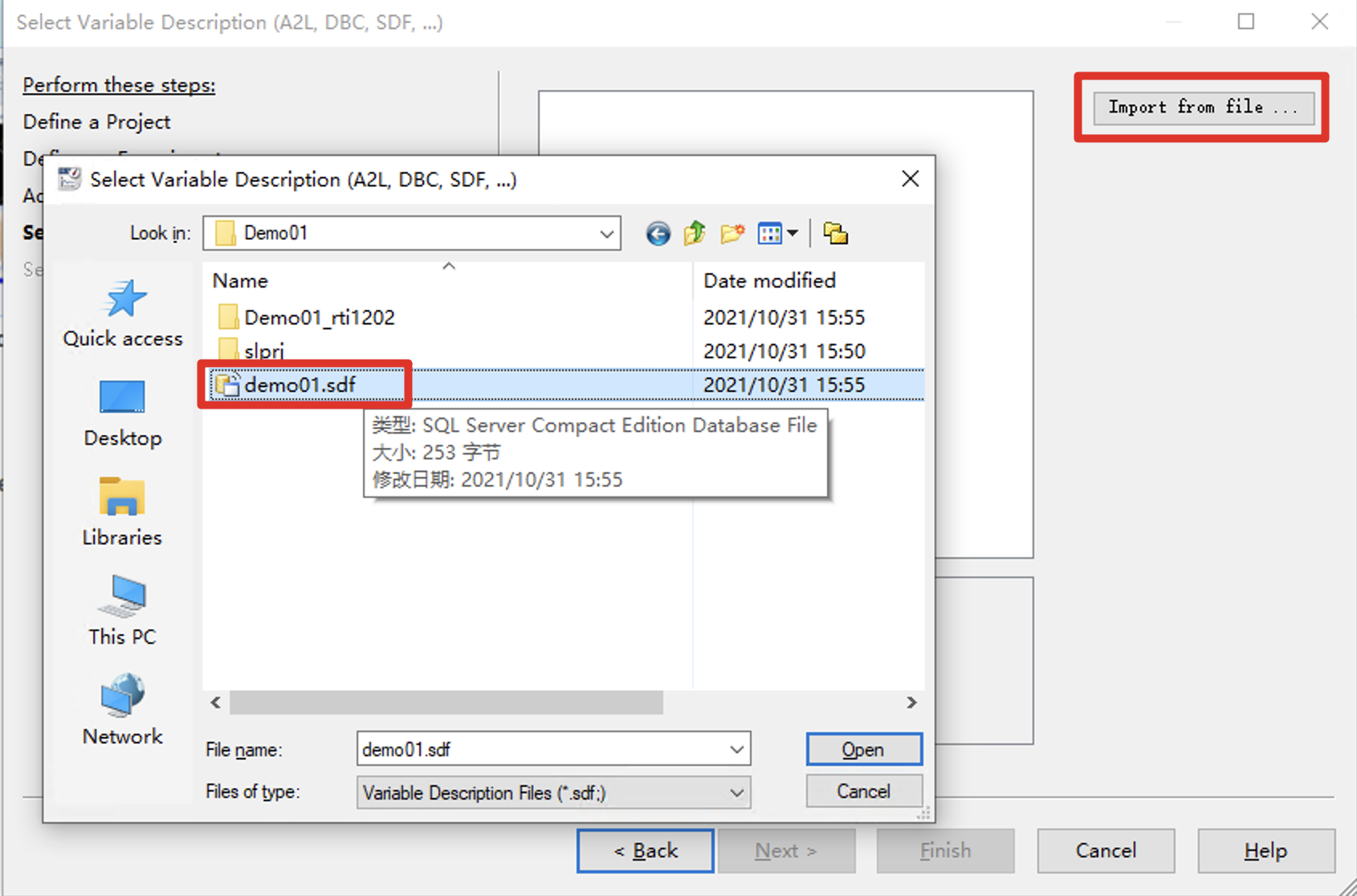
- ControlDesk交互界面
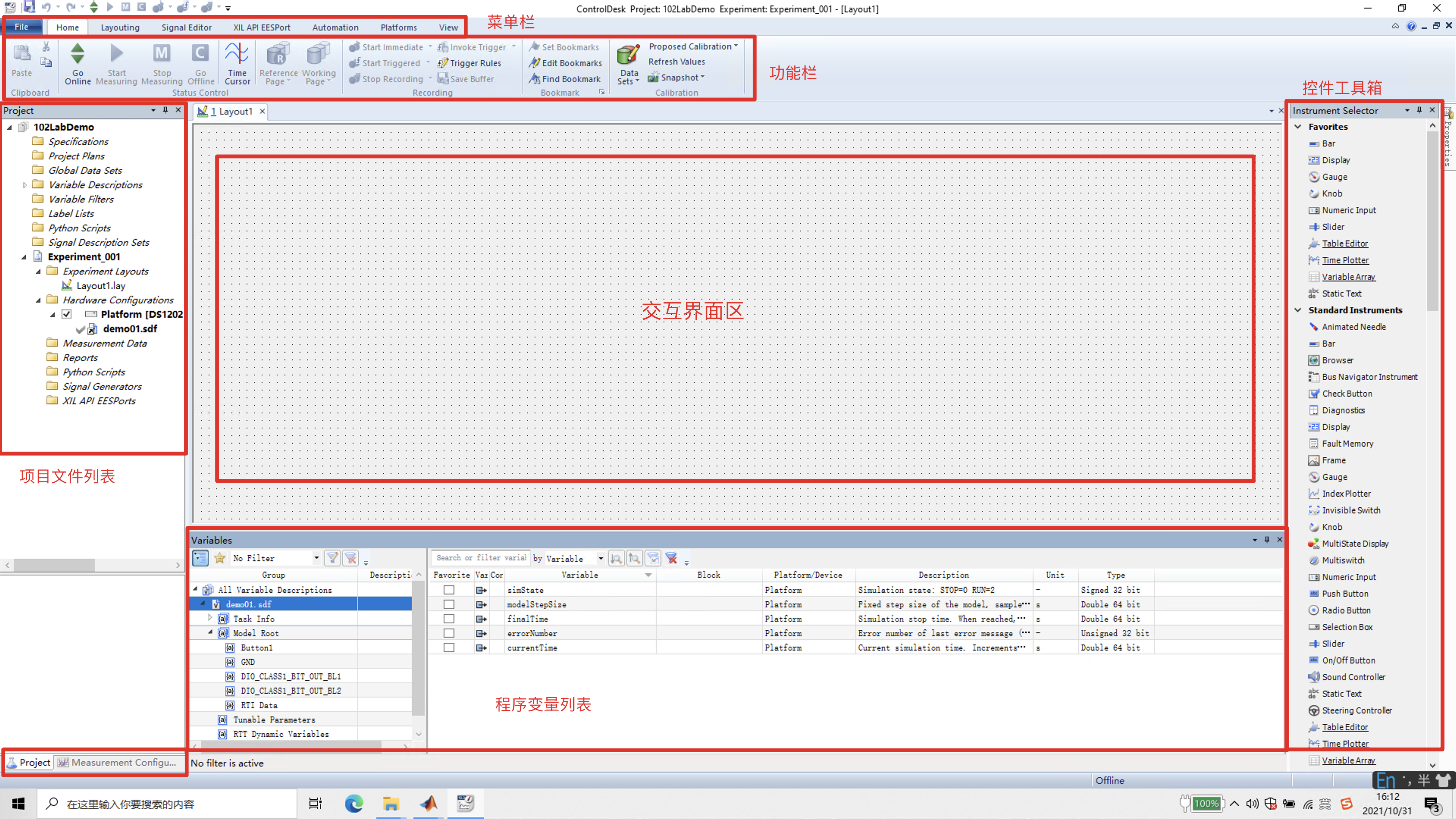
- 根据需要设计交互界面
步骤
- 在控件栏中拖选需要的控件至交互界面区
- 从程序变量区选择需要的变量拖动到控件上以建立连接
- 编辑控件属性使之匹配变量的需要
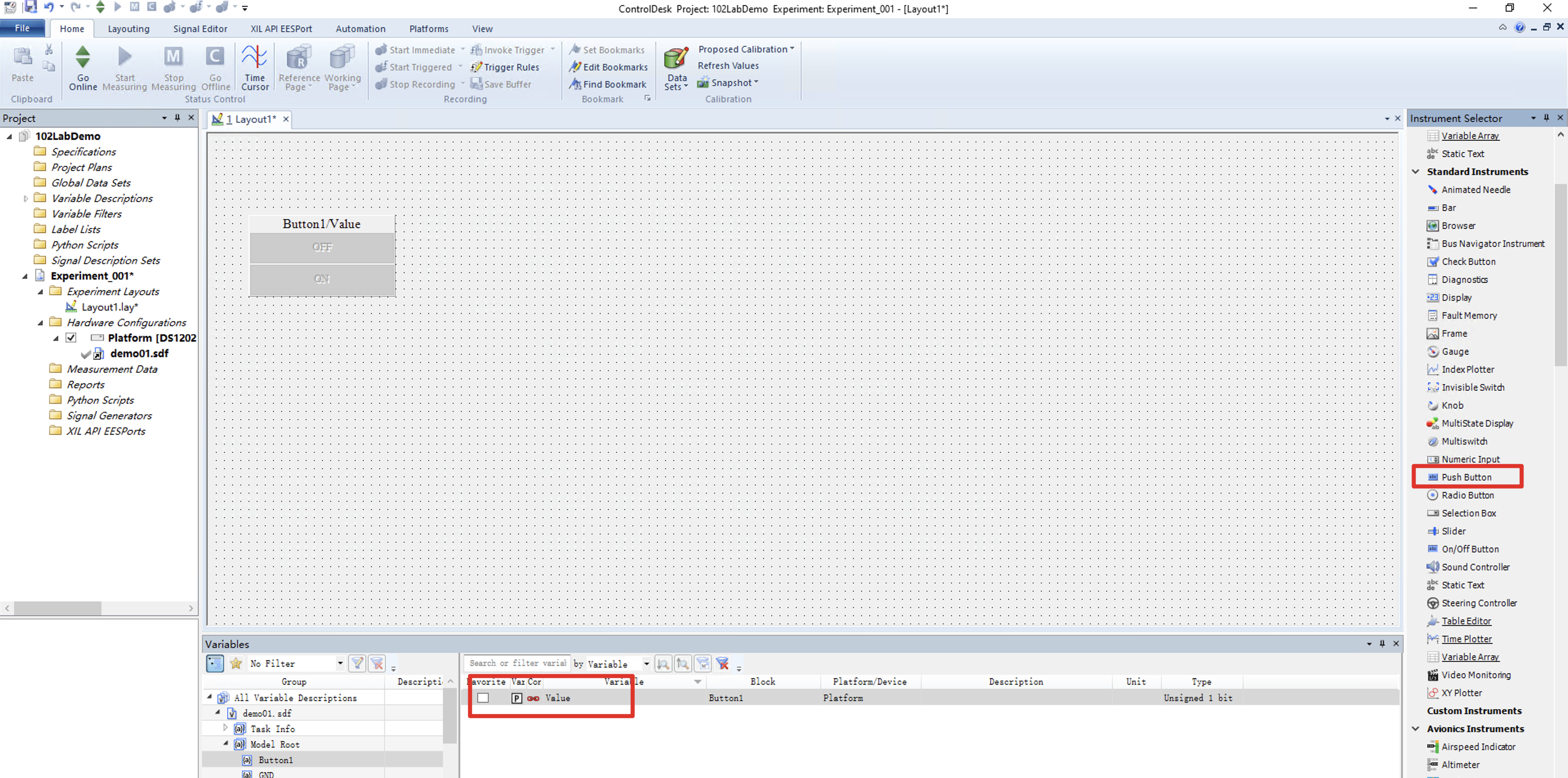
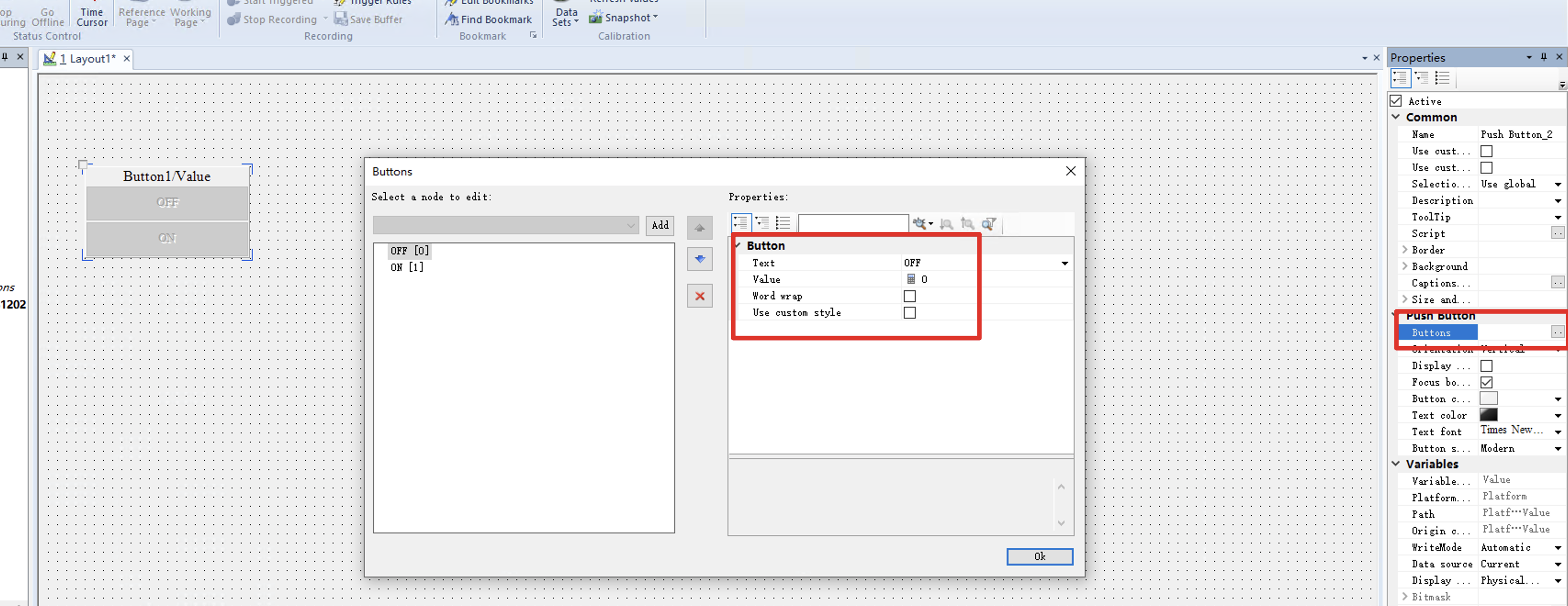
Step-3 下载并运行程序
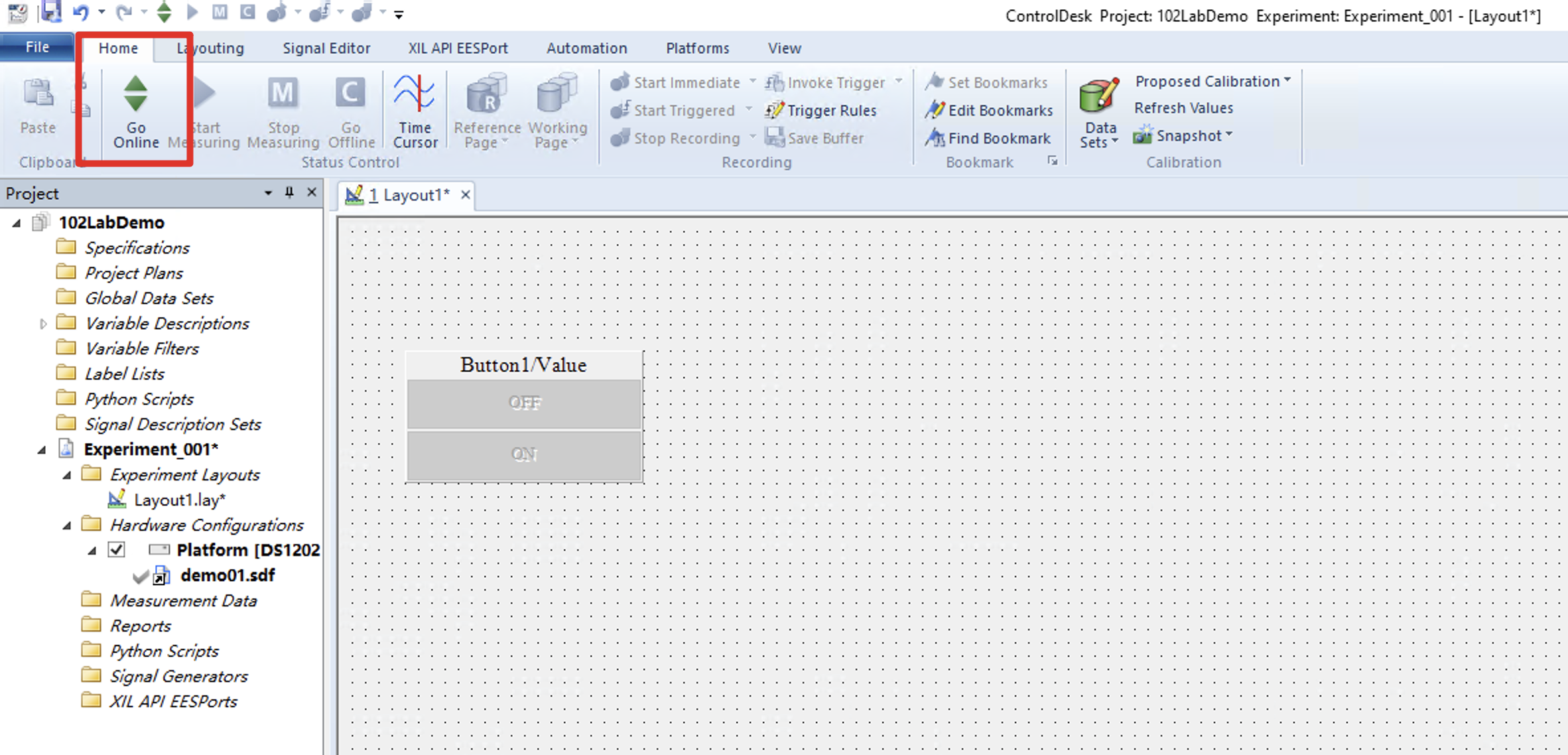
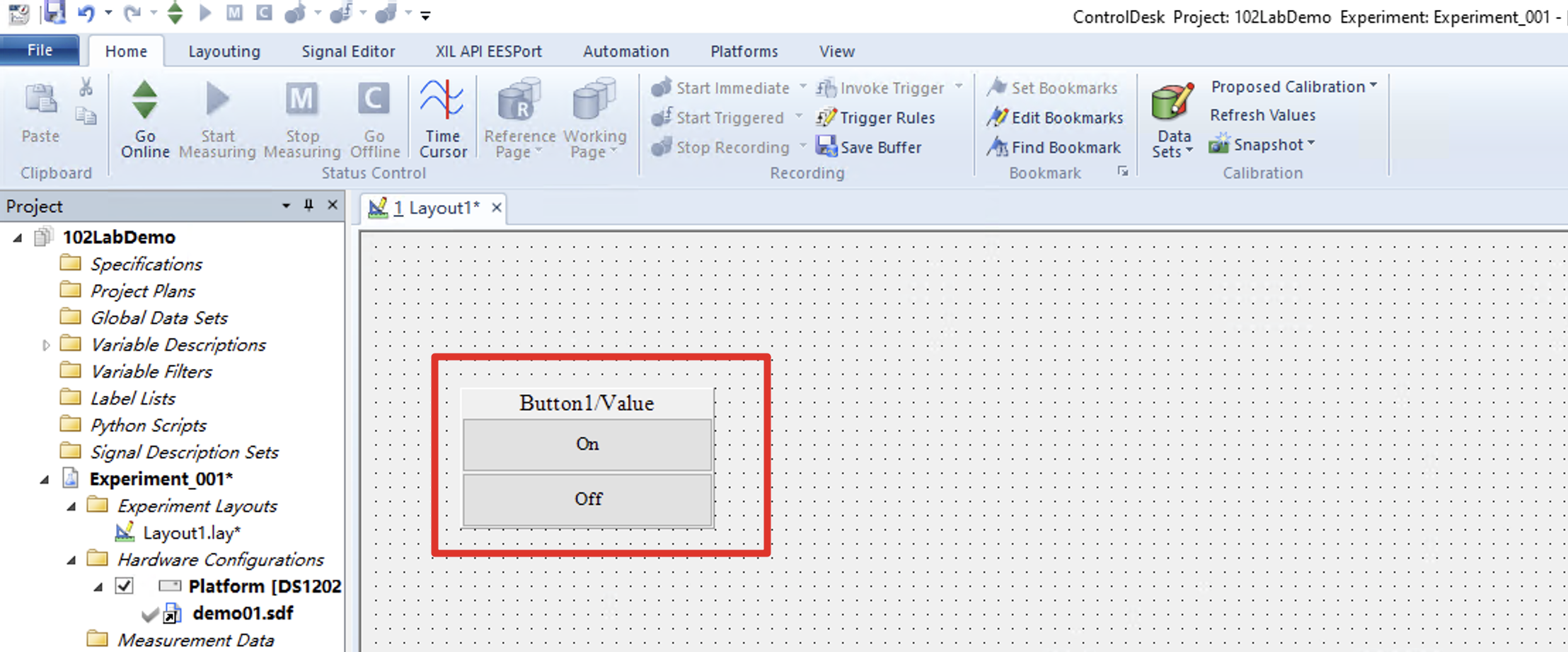
在Ch1和Ch4引脚之间连接LED,通过点击按钮控制LED的亮灭
Step-4 修改程序并重新烧录
- 和step 2中相同的方法创建另外2个数字量输出,新增一个数字量输入接口,重新烧录程序
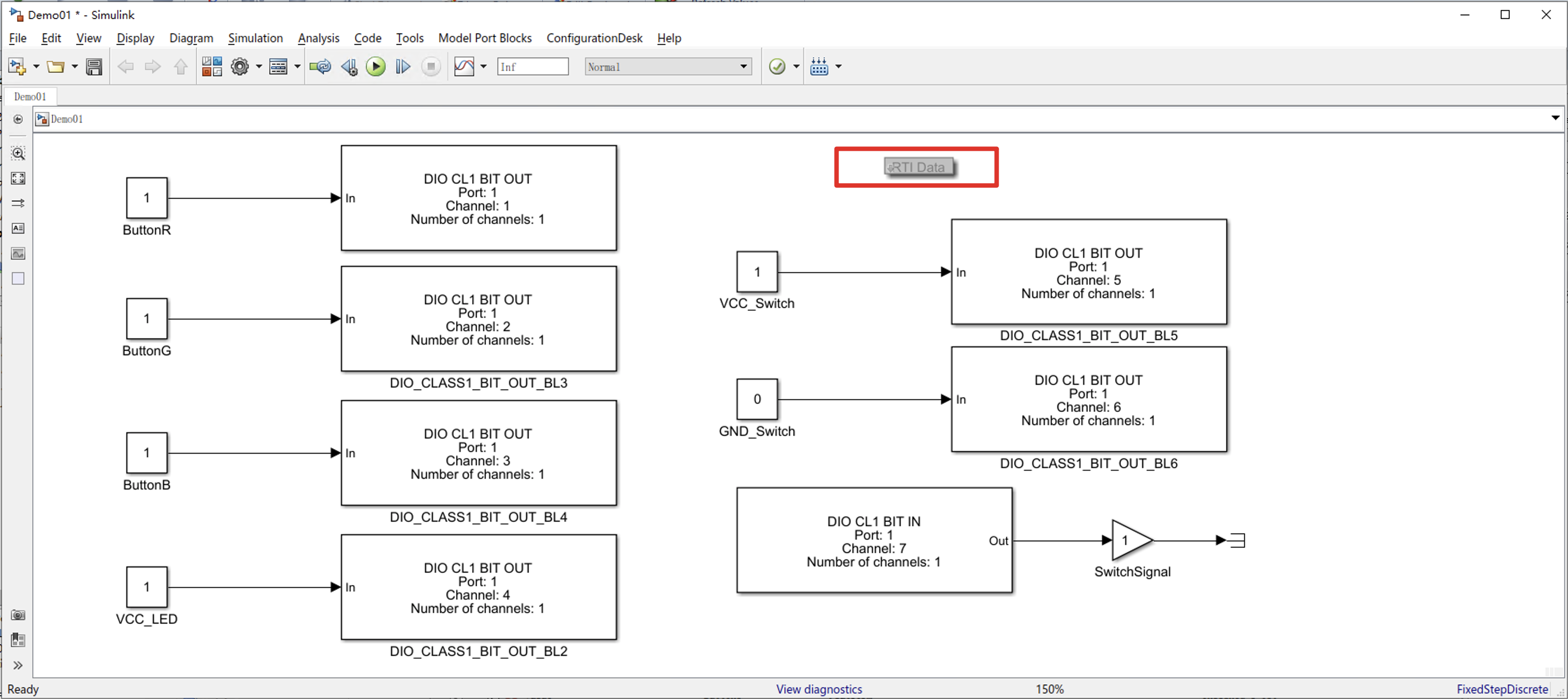
Tips
- 确保Matlab当前工作目录在之前的sdf文件目录下
- 在编译之前需要在ControlDesk中Go offline
- 在ControlDesk中重新加载程序(Go Online)
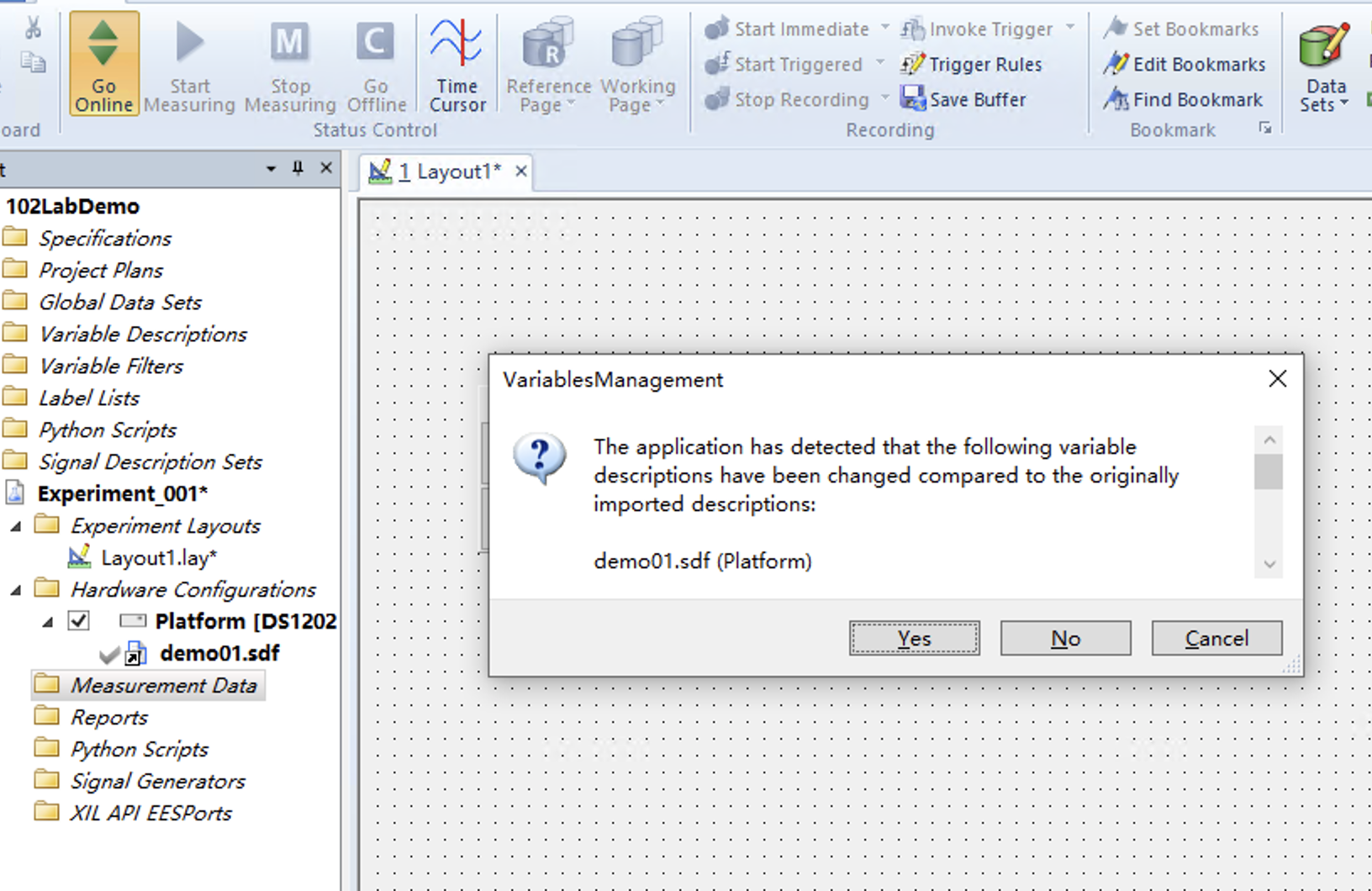
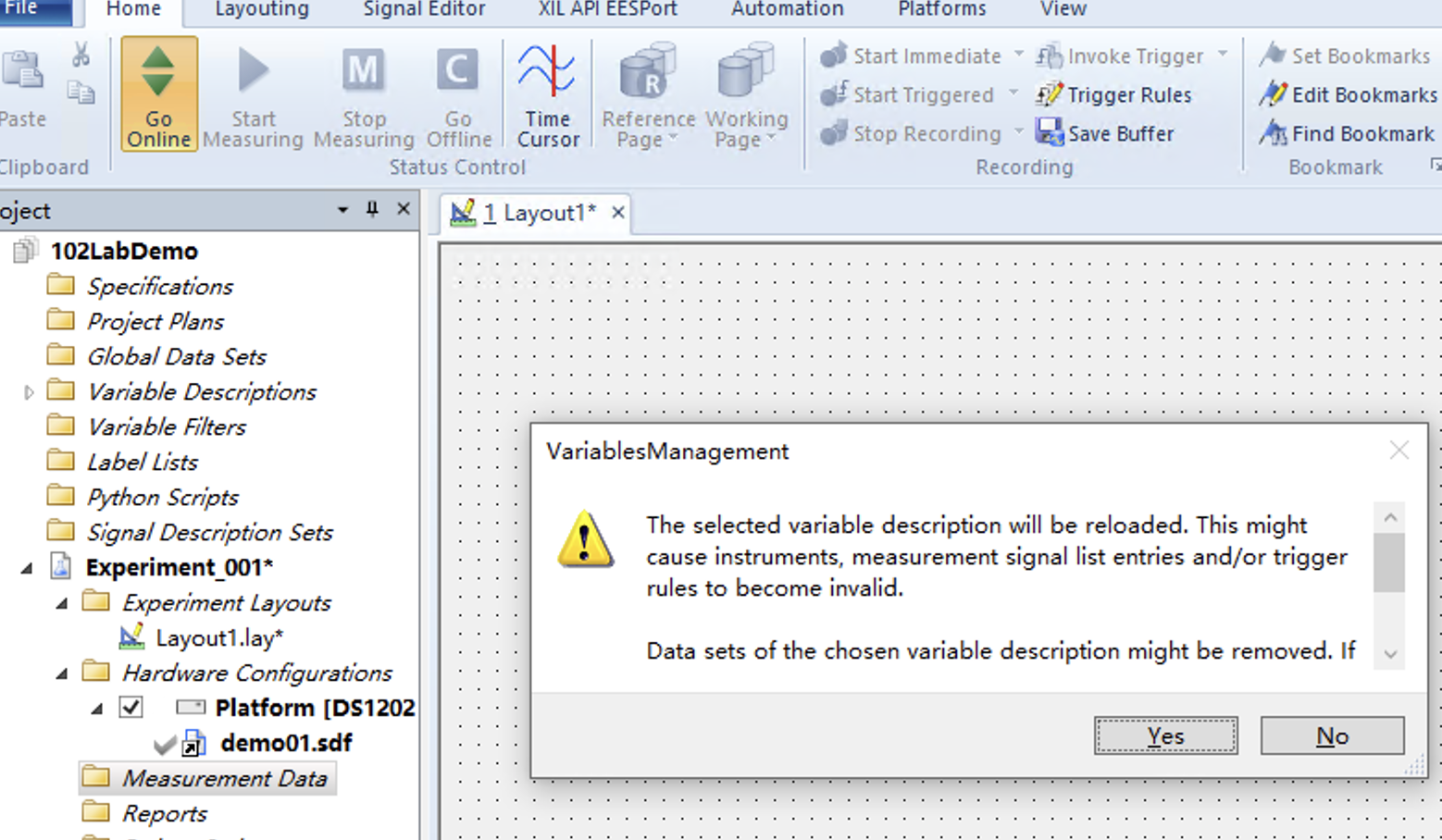
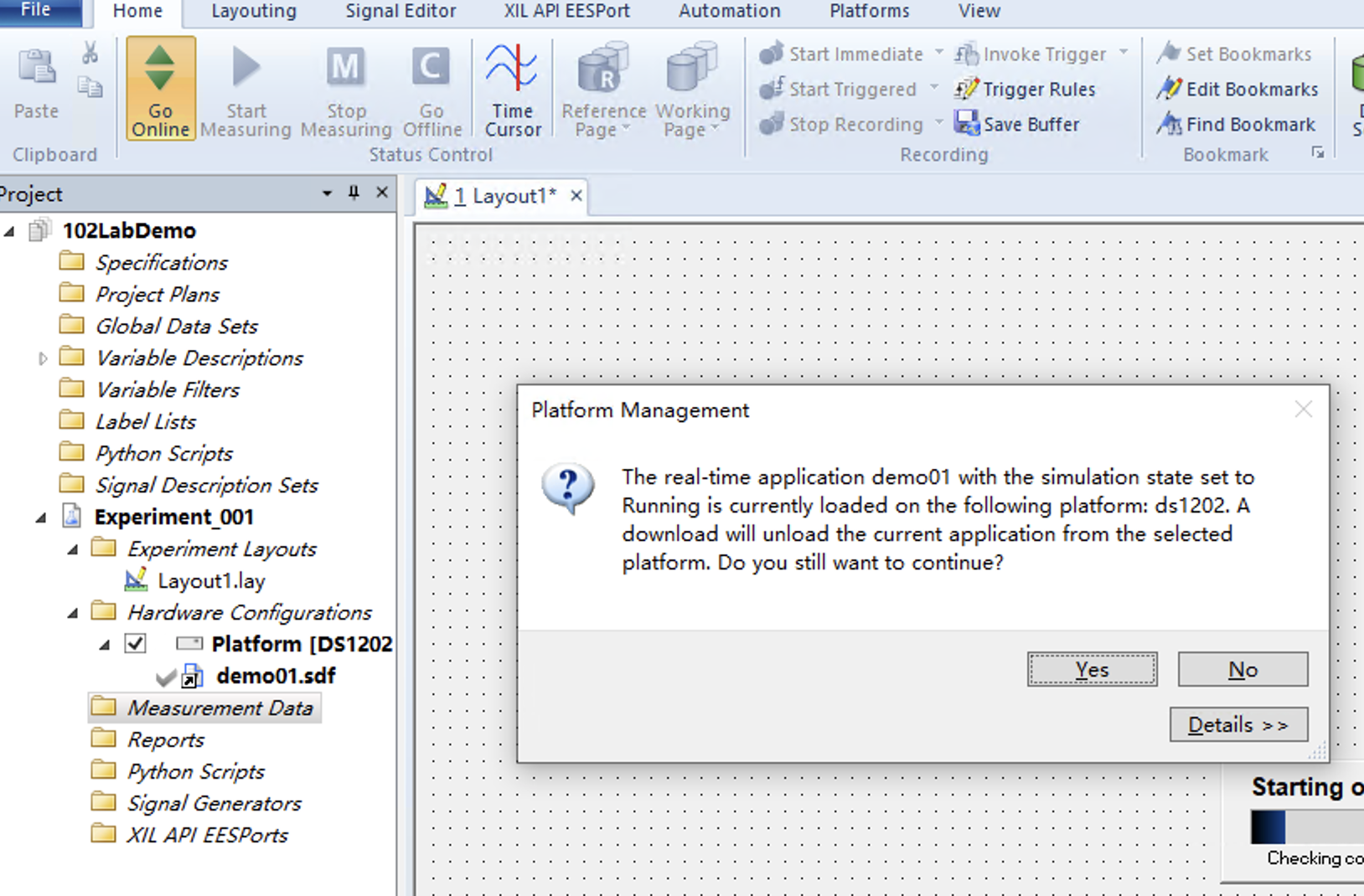
- Tips
- 如果正确的编译得到了新的程序(sdf文件),在Go Online时需要点击2/3次确认按钮
- 重新设计交互界面,并运行
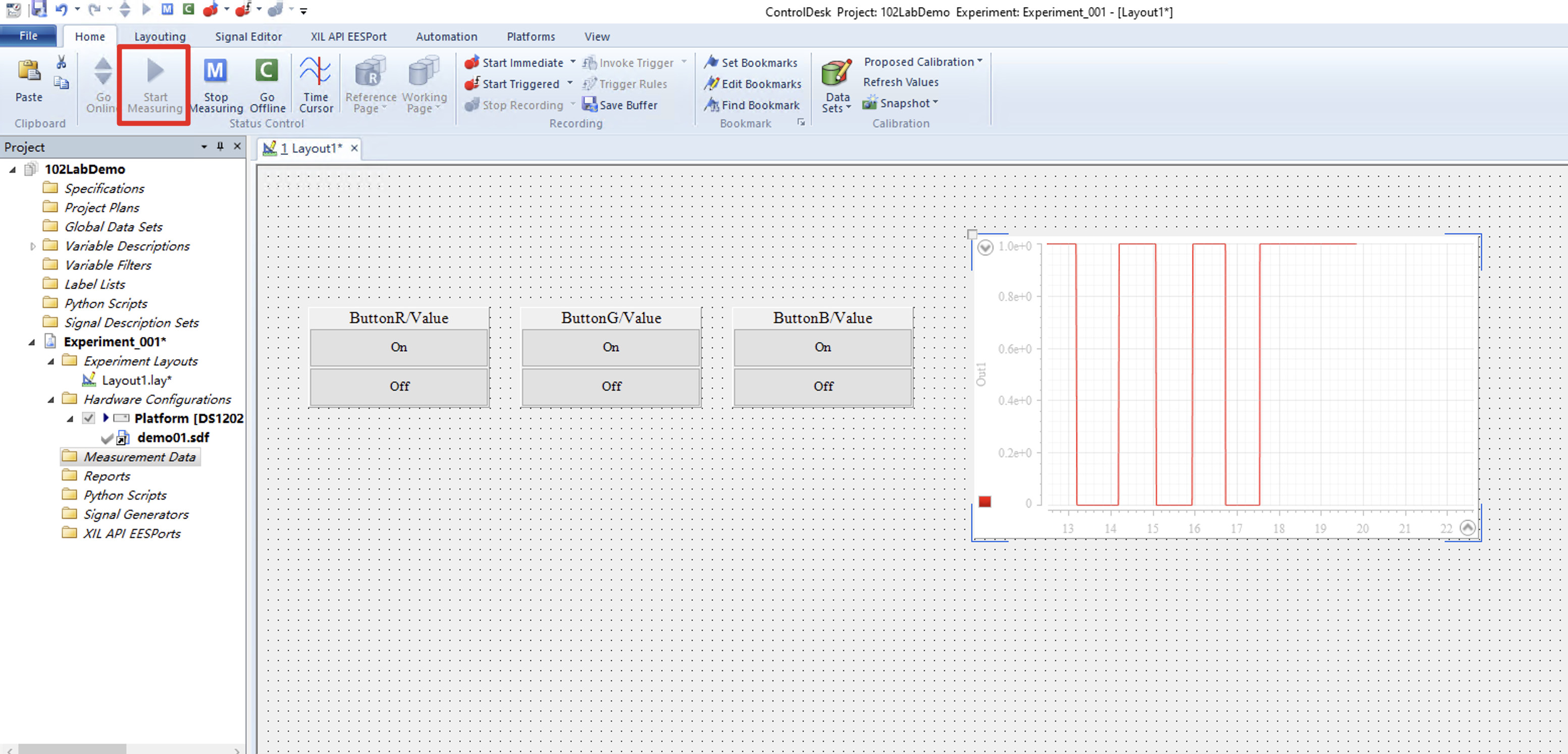
- Tips
- 对于含有曲线的控件,需要点击Start Measuring以开启测量